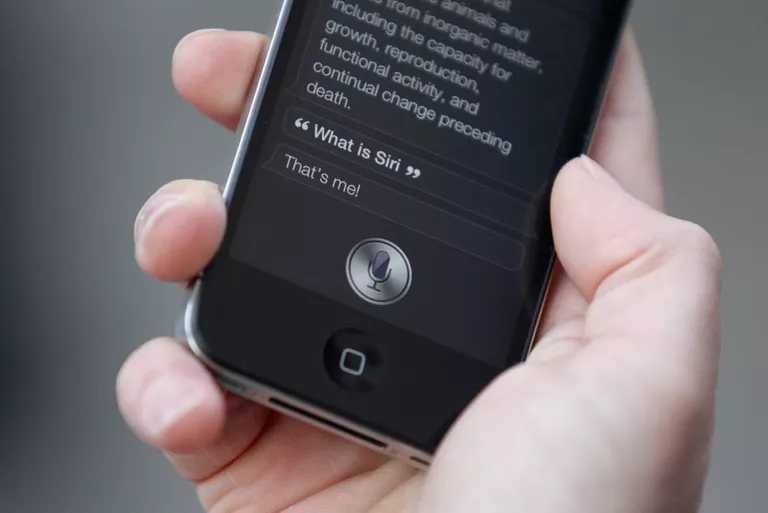
Los usuarios de iOS y Mac pueden encontrar que Siri es un verdadero dolor de cabeza. Si eres una de esas personas, te alegrará saber que puedes desactivar fácilmente a Siri.
Sin embargo, esto significa que no puede utilizar el marcado de voz ni ningún tipo de control de voz, incluido el dictado.
Índice de contenidos
Cómo apagar Siri en iOS 11 e iOS 12 Beta
Para apagar Siri en tu iPhone o iPad, simplemente sigue los siguientes pasos si utilizas iOS 11 o iOS 12 beta.
:max_bytes(150000):strip_icc():format(webp)/siriios1-5b71602c46e0fb00257f4ee0.png) Abriendo Siri en iOS Settings.
Abriendo Siri en iOS Settings.
- Ir a Configuración> Siri & Search .
- Apagar Escuchar Hey Siri y Presionar Home for Siri . Si Permitir Siri Cuando está bloqueado también está activado, apáguelo también.
- Recibirás un mensaje de confirmación en la parte inferior de tu pantalla donde tendrás la oportunidad de mantener a Siri en tu vida si cambias de opinión.
Cómo apagar Siri en iOS 10
Apagar Siri en iOS 10 es un proceso ligeramente diferente. Si has conseguido evitar iOS 11, quizás porque tienes un dispositivo más antiguo e incompatible, tendrás un menú extra con el que lidiar.
:max_bytes(150000):strip_icc():format(webp)/siriios11a-5b71642746e0fb0050fad42f.png) Apagar Siri en iOS 10.
Apagar Siri en iOS 10.
- Vaya a Configuración> General> Siri.
- Desactivar Siri , que desactiva Permitir «Hey Siri» también.
- Pulse Desactivar Siri cuando se le pida que confirme su elección.
Desactivación de las funciones de dictado en iOS
Como se mencionó anteriormente, deshabilitar Siri significa perder la capacidad de usar comandos de voz en su dispositivo iOS. Como tal, tiene sentido desactivar la función de Dictado en su dispositivo iOS también, ya que ya no funcionará. Esto también es necesario si desea eliminar todos los datos de voz de los servidores de Apple.
Nota : La desactivación de Dictation es la misma en iOS 10, iOS 11 y iOS 12 beta.
:max_bytes(150000):strip_icc():format(webp)/dictation-disable1-5b7555557746e0fb005069a177.png) Desactivar Dictado en iOS.
Desactivar Dictado en iOS.
- Ir a Configuración> General> Teclados> Activar Dictado .
- Desactivar Activar Dictado .
- Pulse Desactivar dictado cuando se le pida que confirme su elección.
Cómo desactivar Siri en macOS
Desactivar Siri en un ordenador macOS también es muy sencillo.
:max_bytes(150000):strip_icc():format(webp)/macossiri-5b7175eac9e77c0082a491a0.png) Desactivar Siri en macOS.
Desactivar Siri en macOS.
- Vaya al menú Apple en la esquina superior derecha y haga clic en Preferencias del Sistema .
- En la ventana Preferencias del sistema, haga clic en Siri .
- Desmarcar Activar Preguntar a Siri . Esto desactivará inmediatamente todo lo demás, incluyendo la eliminación del icono Siri de la barra de menús.
Desactivación de las funciones de dictado en macOS
Al igual que Siri en iOS, al desactivar Siri en macOS no se eliminan automáticamente todos los datos de voz de los servidores de Apple.
Para desactivar el dictado:
- Volver a Preferencias del sistema .
- Haga clic en Teclado .
- Haga clic en Desactivar junto a Dictado.
:max_bytes(150000):strip_icc():format(webp)/siri-dictation-5b742908c9e77c0050ed12a9.png) Desactivar dictado en macOS.
Desactivar dictado en macOS.
Cómo encender Siri
Si quieres volver a encender Siri, es tan sencillo como realizar los pasos anteriores y activar los ajustes necesarios.

